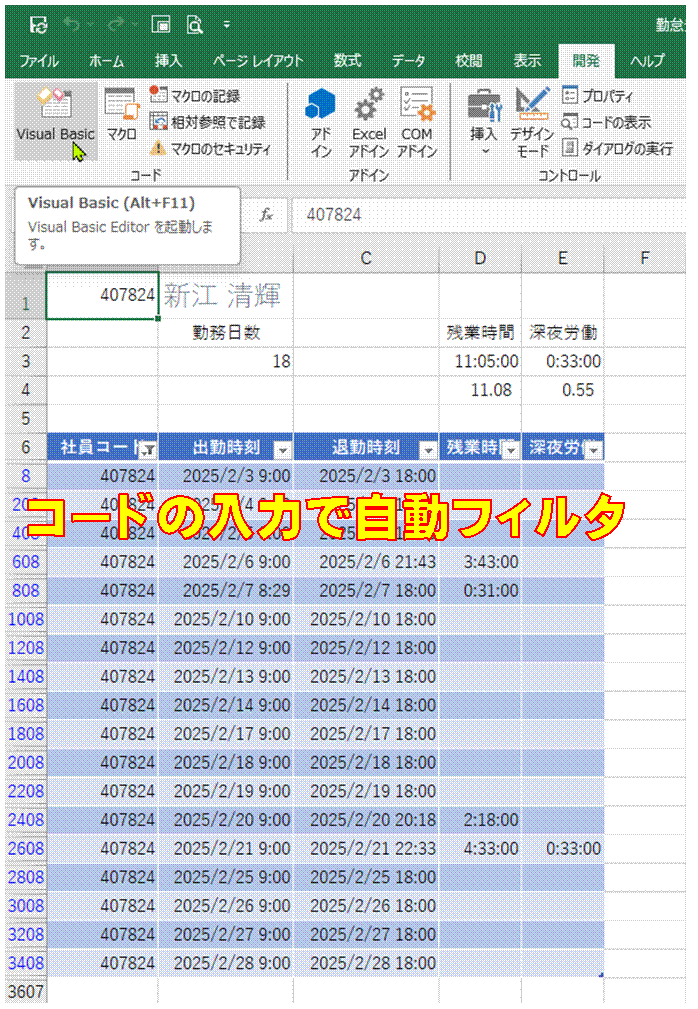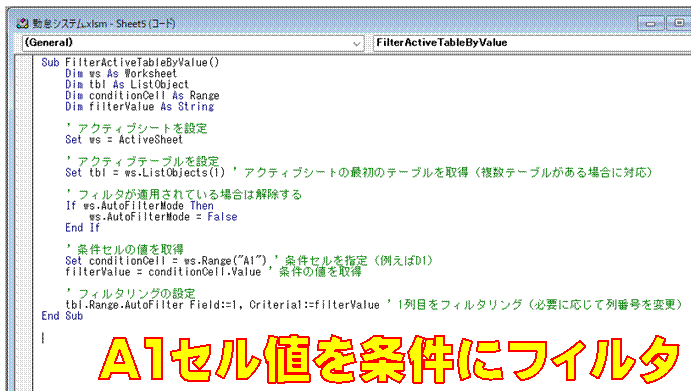| �G�N�Z�����H�m�@>�@�G�N�Z�����H�m2016 |
�w��Z���̒l�ɉ����āA �e�[�u���̃t�B���^�����O���s������
�@
�@
|
|
�֘A���鑼�̃y�[�W |
|
�J�����Ԃ��v�Z���郆�[�U�[��`�����g���āA
�c�Ǝ��Ԃ����߂郆�[�U�[��`������肽��
�Ζ����Ԃ�c�Ǝ��Ԃ��A�ȒP�ɏW�v������
�L�^�����������A15���P�ʂŊۂ߂���
�c�Ǝ��Ԃ����߂���
�J�����Ԃ����߂���
�������Ԃ�c�Ǝ��Ԃ��A
��.�����Ԃŋ��߂���
�c�Ǝ��Ԃ�[�鎞�ԁA���o���Ԃ��v�Z������
����J�����Ԃ����߂���
�Ζ�����0���\���ɂ�����
�Ζ����Ԃ��v�Z������
�I�������Z���͈͂̃f�[�^����A��ӂ̂��̂����o������
�I�������Z���͈͂̃f�[�^���A���ɂ܂Ƃ߂���
�g�ݍ��킹�ꗗ��\������}�N�����A
�v�f���ƑI�яo���������R�Ɏw��ł�����̂ɂ�����
ABC�̊ϓ_�ʕ]���̑g�ݍ��킹�p�^�[����m�肽��
�h���b�v�_�E�����X�g�őI�f�[�^���A
�I����ɁA
�Ή�����ʃf�[�^�ɒu�����ē��͂�����
�u�����X�g���g���āA
�����̒u�����܂Ƃ߂čs������
�Z���ɓ��͂���Ă��镶������A���̃V�[�g���ɂ�����
�}�N�����s�̑Ώ۔͈͂��Œ肵����
�I�𒆂̃Z���͈͂Ɋ܂܂���Z�����A
�}�N�������̑Ώۂ��珜�O������
�I�𒆂̃Z���͈͂ɑ��Ẵ}�N�����s���ʂ��A
�ʂ̃Z���ɕ\��������
�I�𒆂̃Z���͈͂ɑ���}�N������肽��
�J�����Ԃ����߂���
��������܂ގ����v�Z�ŃG���[�\�����������Ȃ� �@ �@ |
|
�@
�@